win8系统设置窗口的颜色和外观的方法 win8系统怎么设置窗口的颜色和外观
发布时间:2017-07-04 13:34:08 浏览数:
今天给大家带来win8系统设置窗口的颜色和外观的方法,win8系统怎么设置窗口的颜色和外观,让您轻松解决问题。
在Windows8系统中,如果用户对系统默认的窗口颜色外观不满意的话,可以调整窗口的颜色,还可以根据自己的喜好设置具体的方案,操作步骤如下:具体方法如下:
1在桌面的空白处单机鼠标右键,在弹出的快捷菜单中选择“个性化”命令。
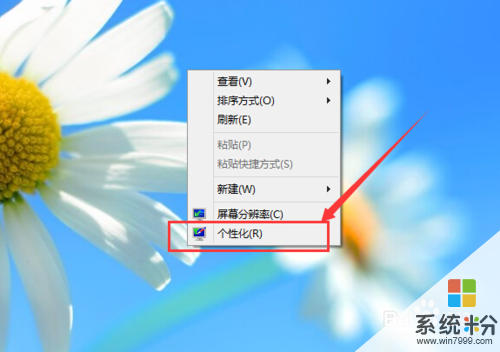 2
2打开“个性化”窗口,单击“颜色“。
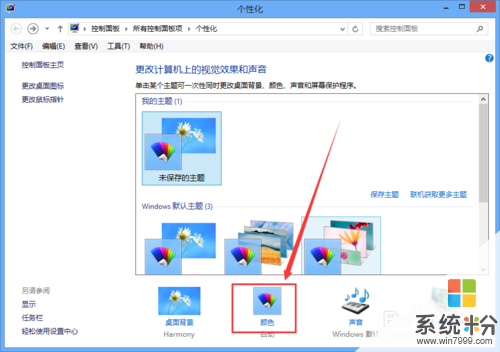 3
3这时候就打开了颜色和外观的窗口,用户可以选择一种颜色作为窗口边框,此时的窗口颜色就会变化。
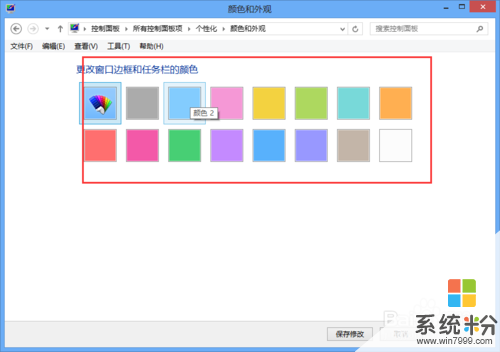 4
4如果以上颜色不足以满足你的需求,点击”显示颜色混合器“。
 5
5在颜色混合器中,会出现更多的颜色和调整的方法,你可以自己设置颜色。设置成功后,点击”保存修改“。
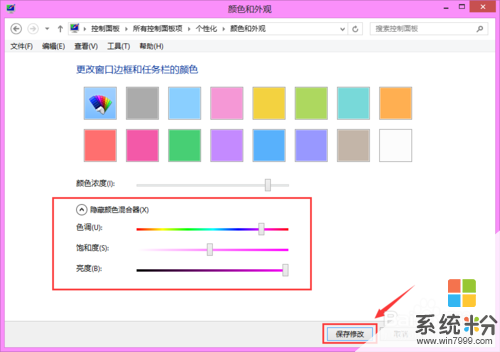 6
6保存修改后,可以发现你打开的窗口颜色发生了变化。

以上就是win8系统设置窗口的颜色和外观的方法,win8系统怎么设置窗口的颜色和外观教程,希望本文中能帮您解决问题。